Windows7系统更改半透明窗口颜色的方法(图文教程)
摘要:1,鼠标右键点击桌面空白处,选择“个性化”,如下图:2,打开“控制面板外观和个性化个性化窗口颜色和外观&...
1,鼠标右键点击桌面空白处,选择“个性化”,如下图:
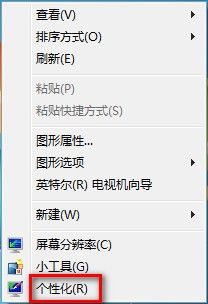
2,打开“控制面板外观和个性化个性化窗口颜色和外观”,如下图:
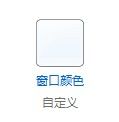
3,在该界面中选中“启用透明效果”并且选择需要的颜色即可。注:要开启该功能,需要正确安装显卡驱动并且Windows已经使用Aero主题。
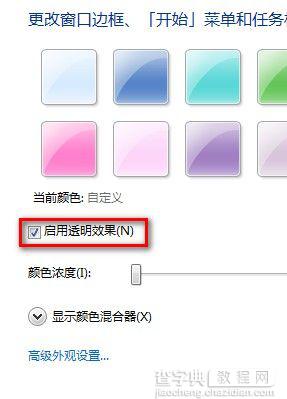
【Windows7系统更改半透明窗口颜色的方法(图文教程)】相关文章:
★ win10系统dns服务器未响应怎么办 Win10系统dns出错的解决方法图文教程
★ Win7系统更换属性中的Windows logo图片的方法
★ win10系统开机需修复网络才能上网的原因及两种解决方法图文教程
★ win7总是一直掉线怎么办 win7系统一直掉线连不上网络上网的解决方法图文教程
★ windows7系统下给WORD2010设置打开密码的方法
★ Win7系统删除windows media center的图文教程
